只要上网,每天你都会到各种各种的资讯,今日小编也是到网上收集了一些与如何打开MDI格式的文件相关的信息,那么下面分享给大家一起了解下吧。
MDI文件格式是由Microsoft创建的一种文件格式,用于存储带有可选注释的光栅图像扫描文件或OCR生成的包含文本文档的元数据。有的时候会遇到MDI格式的文件,但就是不知道要什么方式把它打开。那如何打开MDI格式的文件呢?现在小编就和大家说一下打开MDI格式的文件的方法。

方法如下:
1、首先我们来大量了解下mdi文件格式。
mdi文件是用微软office工具Microsoft Office Document Imaging 浏览的一种特殊格式。当然也有一些软件可以打开mdi文件,但是使用功能上稍有欠缺。
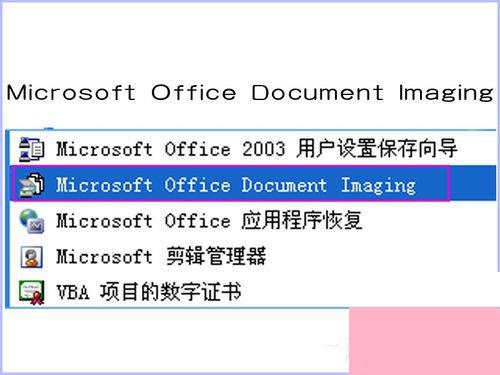
2、如果电脑上没有安装office或者安装的是精简版的office,那么推荐先安装下完整版的office。
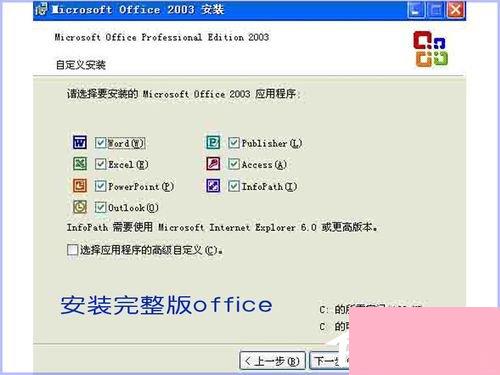
3、office安装完成后,桌面点开始---所有程序---Microsoft Office---Microsoft Office 工具---打开“Microsoft Office Document Imaging”。
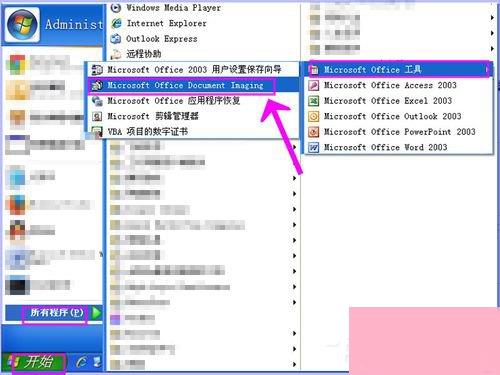
4、Microsoft Office Document Imaging打开后,选择“文件”--“打开”,弹窗中选择我们要打开的mdi文件。当然,我们也可以双击mdi文件打开。
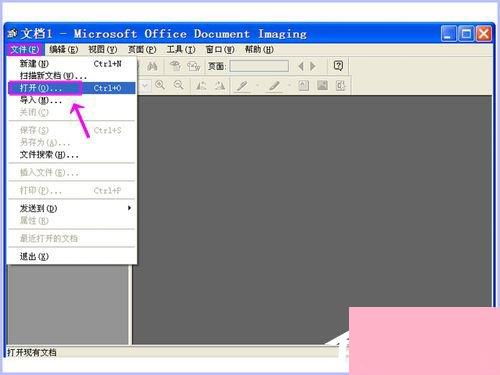
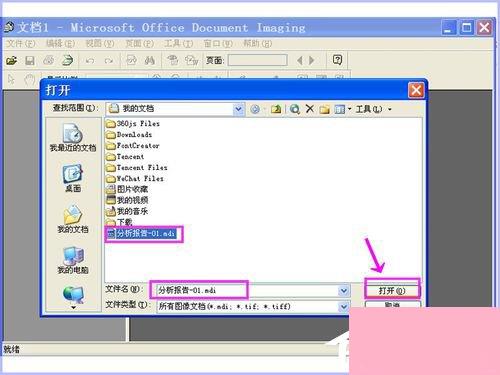
5、当我们已经安装好office工具Microsoft Office Document Imaging,双击mdi文件却无法打开,怎么回事?这是因为文件关联程序缺失,我们只需手动设置文件关联即可。
首先打开“我的电脑”,---“工具”---“文件夹选项”---“文件类型”---“新建”。
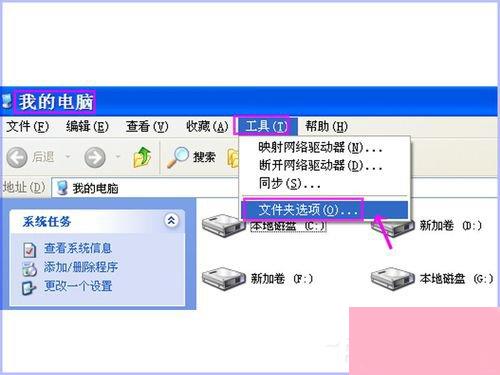
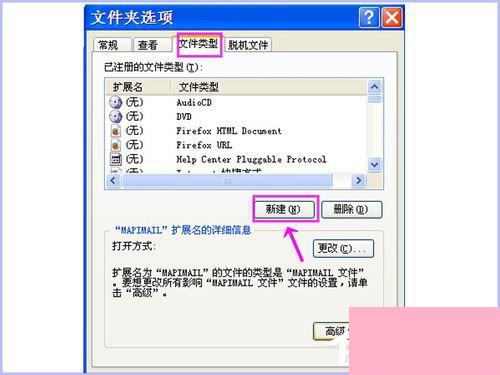
6、在“文件扩展名”后面输入 mdi,确定。然后选中新建的文件类型mdi,选择下面的“更改”。
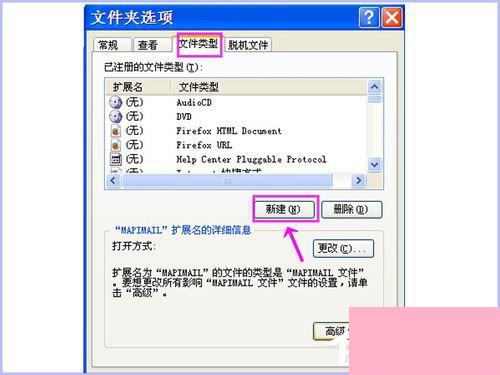
7、打开方式中的程序选择“Microsoft Office Document Imaging”,然后勾选“始终使用选择的程序打开这种文件”,下面点确定。
以后就可以直接双击打开mdi文件了。
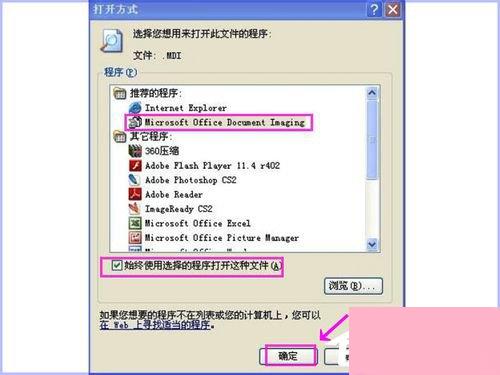
打开MDI格式的文件的方法就给大家详细介绍到这里了。如你还不知道怎么打开MDI格式文件的,不妨先参考一下上述的方法,也许你就能够打开MDI格式的文件了。希望在这里能够帮助到你。
通过上面的介绍,相信大家对于这个如何打开MDI格式的文件也有了一定的了解了,希望小编精心整理的这篇内容能够解决你的困惑。